
 |
|
Tài trợ cho PIC Vietnam |
||||||||
| PIC và Robot trên nền Ubuntu Đây là một chủ trương mới mà chúng ta cần chú ý. |
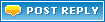 |
|
|
Ðiều Chỉnh | Xếp Bài |
|
|
|
|
#1 |
|
PIC Bang chủ
|
http://dientuvietnam.net/forums/showthread.php?t=6382
Bạn xem bài viết này, F vừa đưa nó vào phần tham khảo. Có đầy đủ hướng dẫn cài đặt cần thiết cho bạn. Nhân trả lời bài này, các bạn thử làm một bài nhỏ như sau: Tạo một file hello.cpp, đặt nó trong thư mục home/username/workspace/QT_Demo1 Nội dung của file như sau Code:
#include <qapplication.h>
#include <qlabel.h>
int main(int argc, char *argv[])
{
QApplication app(argc, argv);
QLabel *hello = new QLabel("Hello world!", 0);
app.setMainWidget(hello);
hello->show();
return app.exec();
}
Code:
$ qmake -project $ qmake $ make Sau khi chạy lệnh $ make, các bạn sẽ thấy có một file QT_Demo1 ở dạng executable (file thực thi). Bây giờ các bạn click đúp vào nó, nó sẽ hiện ra một cái ô cửa sổ nhỏ với chữ Hello world! nhỏ xíu và cái ô cửa sổ cũng nhỏ xíu luôn. Các bạn có thể kéo cửa sổ cho nó to ra để xem. Hình cuối cùng mà F gửi chính là hình kết quả. Ví dụ này được lấy trong tài liệu hướng dẫn sử dụng C++ lần đầu tiên trên Linux với giao diện đồ họa. Đây là điều đầu tiên các bạn có thể làm được với QT. F xin phép chỉ khai mào cho box này đến đây, các phần sau F không biết có thời gian để làm chi tiết hơn không, hoặc là sẽ có những người làm tin học đã viết hướng dẫn sẵn, F sẽ dành thời gian để kiếm các tài liệu hướng dẫn đó, sẽ đỡ mất công viết hơn. Chúc vui Tài liệu tham khảo: [1] Tutorial 1: http://doc.trolltech.com/4.3-snapshot/tutorial.html [2] Tutorial 2: http://doc.trolltech.com/3.3/tutorial2.html [3] QT Design Manual: http://doc.trolltech.com/3.3/designer-manual.html [4] QT Object Model: http://doc.trolltech.com/4.3/object.html (khái niệm cần nắm) [5] Signals and Slots: http://doc.trolltech.com/4.3/signalsandslots.html (khái niệm cần nắm)
__________________
Công ty TNHH Thương mại và Giao nhận R&P store.hn@rpc.vn - store.hcm@rpc.vn Học PIC như thế nào? thay đổi nội dung bởi: falleaf, 20-02-2008 lúc 07:54 PM. |
|
|

|
|
|
#2 |
|
PIC Bang chủ
|
http://blog.falleaf.net/index.php/2008/02/15/98
Các bạn có thể xem cái này (nó là tài liệu [1] ở bài #1 nhưng vì thấy vui quá nên F đem lên blog để bỏ trên đó). Như vậy ta sẽ thực hành theo cái Tutorial này, tất nhiên vấn đề của chúng ta là sử dụng Ubuntu, và không dùng gõ lệnh terminal mà dùng Eclipse CDT. Như vậy, các bạn đã biết cách tạo ra một C/C++ Project và cách build nó như thế nào ở bài giới thiệu CDT. Bây giờ chúng ta cũng tạo ra một dự án như vậy, và nội dung của file main.cpp cũng giống y như trong bài hướng dẫn QT Demo. F đặt tên dự án này là QTDemo1 (tại vì F cũng sợ có làm gì sai thì còn làm được cái 2, 3...) Code:
#include "ui_browser.h"
#include <QtGui/QtGui>
#include <QApplication>
int main(int argc, char *argv[])
{
QApplication app(argc, argv);
app.setQuitOnLastWindowClosed(true);
QMainWindow *form = new QMainWindow;
Ui::MainWindow ui;
ui.setupUi(form);
ui.textBrowser->setSource(QString("index.php.html"));
form->show();
return app.exec();
}
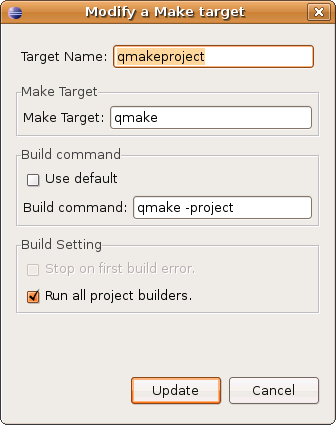 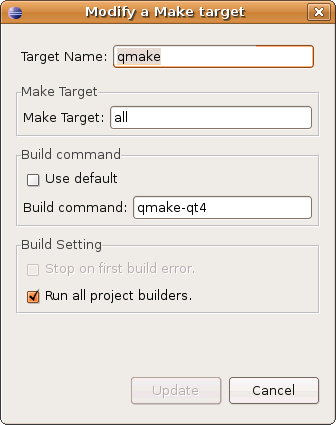 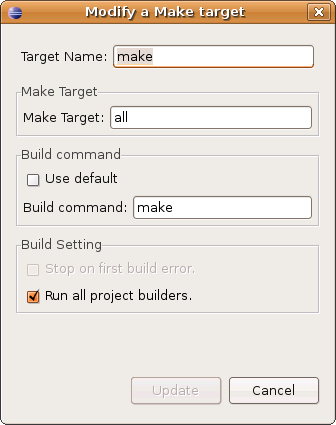 Các bạn copy file browser.ui và main.cpp vào một thư mục và lần lượt chạy qmakeproject, qmake và make. Kết quả các bạn sẽ có một thư mục như thế này: 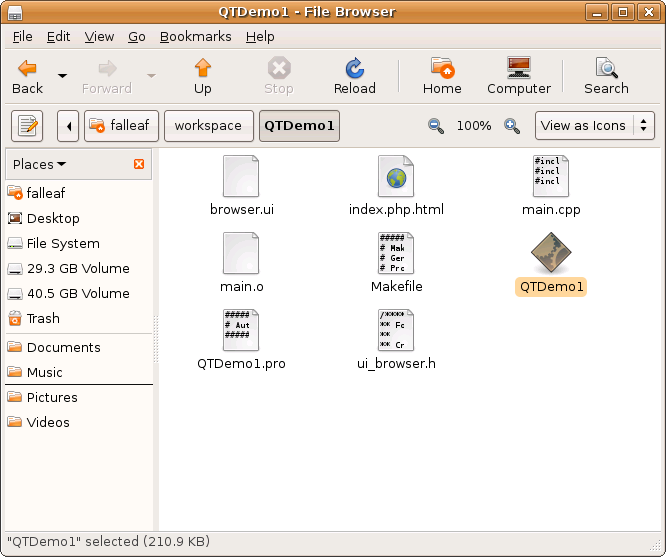 Bây giờ các bạn chỉ cần bấm File >> Save As cái diễn đàn của chúng ta lại với tên index.php.html rồi copy vào cùng thư mục với QTDemo1 (file chạy được tạo ra). Như vậy các bạn đã có thể chạy ứng dụng QT Demo ngay trên Ubuntu. Các bạn đã thực sự làm được rồi đấy, hoàn toàn đơn giản. F biết rằng có rất nhiều người gặp khó khăn với việc biết rằng phải dịch, nhưng dịch thế nào, debug thế nào, chạy thế nào,... Tất cả những cái này thực sự là cần phải tìm hiểu dần, không thể mới bắt đầu mà có thể hiểu hết mọi thứ và làm được hết. Trước tiên các bạn cứ thấy nó đơn giản như thế, theo một quy trình từ qmake -project (tạo ra project QT có đuôi .pro), sau đó chạy qmake, và cuối cùng là make. Những options khác chúng ta sẽ tìm hiểu dần. File đính kèm là file zip mà F đã gói lại tất cả, các bạn chỉ cần mở ra và chạy thử, và các bạn có thể thử thực hành thiết kế sử dụng QT Designer được nhúng trên Eclipse hoặc chạy riêng. F khuyên các bạn chạy riêng, Ubuntu nói riêng và Linux nói chung cho phép các bạn làm việc trên nhiều màn hình cùng lúc, vậy tại sao ta không làm việc riêng cho thoải mái. Đây là kết quả F chạy và F thử với trang dientuvietnam. 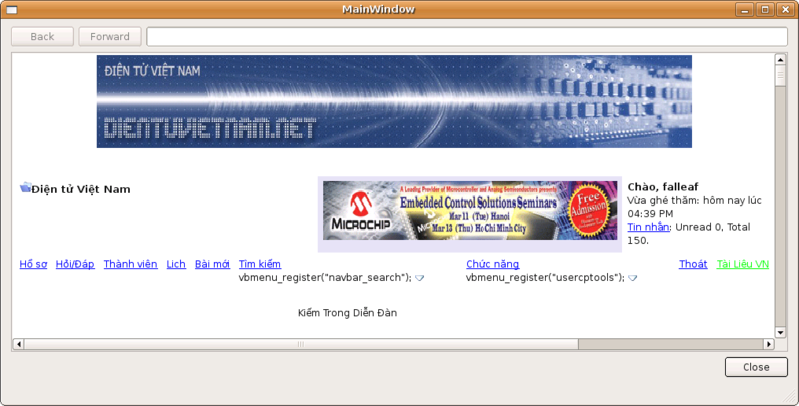 Chúc vui
__________________
Công ty TNHH Thương mại và Giao nhận R&P store.hn@rpc.vn - store.hcm@rpc.vn Học PIC như thế nào? |
|
|

|
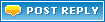 |
| Ðiều Chỉnh | |
| Xếp Bài | |
|
|